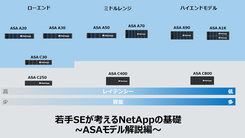みなさん、こんにちは。
ここまでのASAシリーズに関するブログを確認したい方は以下のリンクから関連記事まとめにアクセスしてみてください。
「NetAppのASAシリーズ関連記事まとめはこちらをクリック」
| SANワークロードにおいて重要なビジネス継続性 |
大前提、企業で稼働するシステムというのは日々の業務でさまざまな形で利用されており、機器の故障やオペレーションミス、災害等の大規模障害などによってシステムが停止しないようビジネス観点での継続性を高めておくことが必要です。
その中で、特にSANというワークロードにおける特性上、その上に乗っかるシステムは仮想化基盤やデータベース、アプリケーションなど、ミッションクリティカルなシステムが実装されるケースが多く、その分システム停止によるインパクトも大きくなるため、ビジネス継続性の向上が非常に重要になってきます。
例えばですが、工場の製造ラインがシステムによって自動化されているような環境において、大規模な企業であれば1分止まるだけでも数百万、1時間止まろうものなら数億レベルの損失が発生すると言われています。

最近だとランサムウェアなどのサイバー攻撃が世界的に広がっており、セキュリティ機能に対する注目が集まっていますが、システムの故障や災害によるシステム停止も可能性として十分考えられるため、ビジネス継続性(ストレージの可用性)という部分も意識していく必要があると考えています。
| Persistent Port |
「SnapMirror active sync」については次回のブログで紹介させていただくとして、今回は強力なネットワークの冗長化機能である「Persistent Port」についてご紹介いたします。
NetAppのSAN構成におけるネットワーク冗長化機能はストレージのシリーズによって仕組みが異なります。
FASやAFFシリーズではActive最適化/非最適化パスといい、LUNに対するパスが複数ある場合でもアクティブなパスは1つのみとなっており、ネットワークの切り替え時は非最適化状態のパスが最適化に切り替わることから待機時間が最大10秒程度発生します。
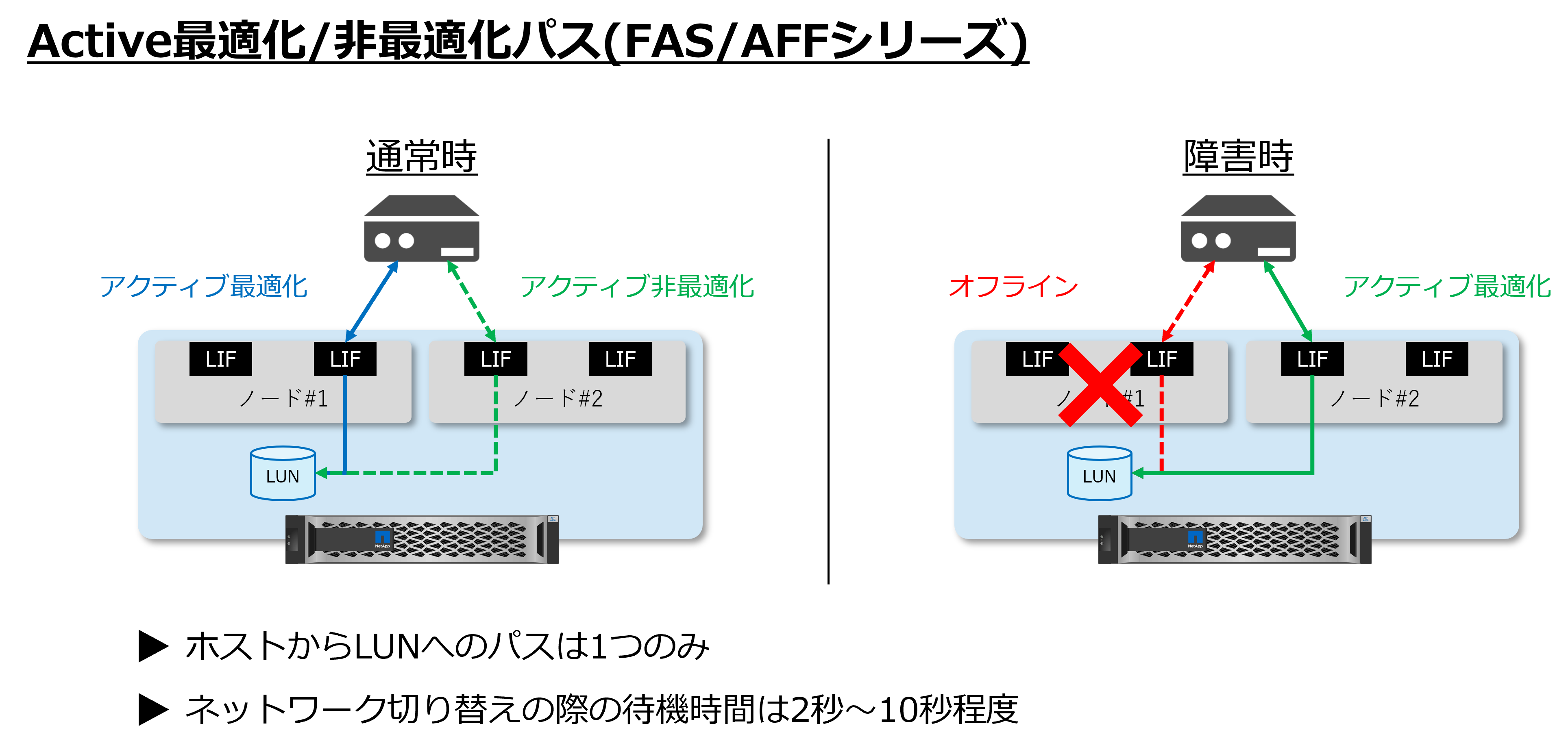
次にASAシリーズをiSCSI構成で利用する場合、対象Active最適化パスといい、LUNに対する全てのパスがアクティブかつ最適化の状態で動作するため、ネットワークの切り替え時でも切り替え先のパスが即座に利用できることから待機時間が2秒程度となる可用性の高い冗長構成となっています。
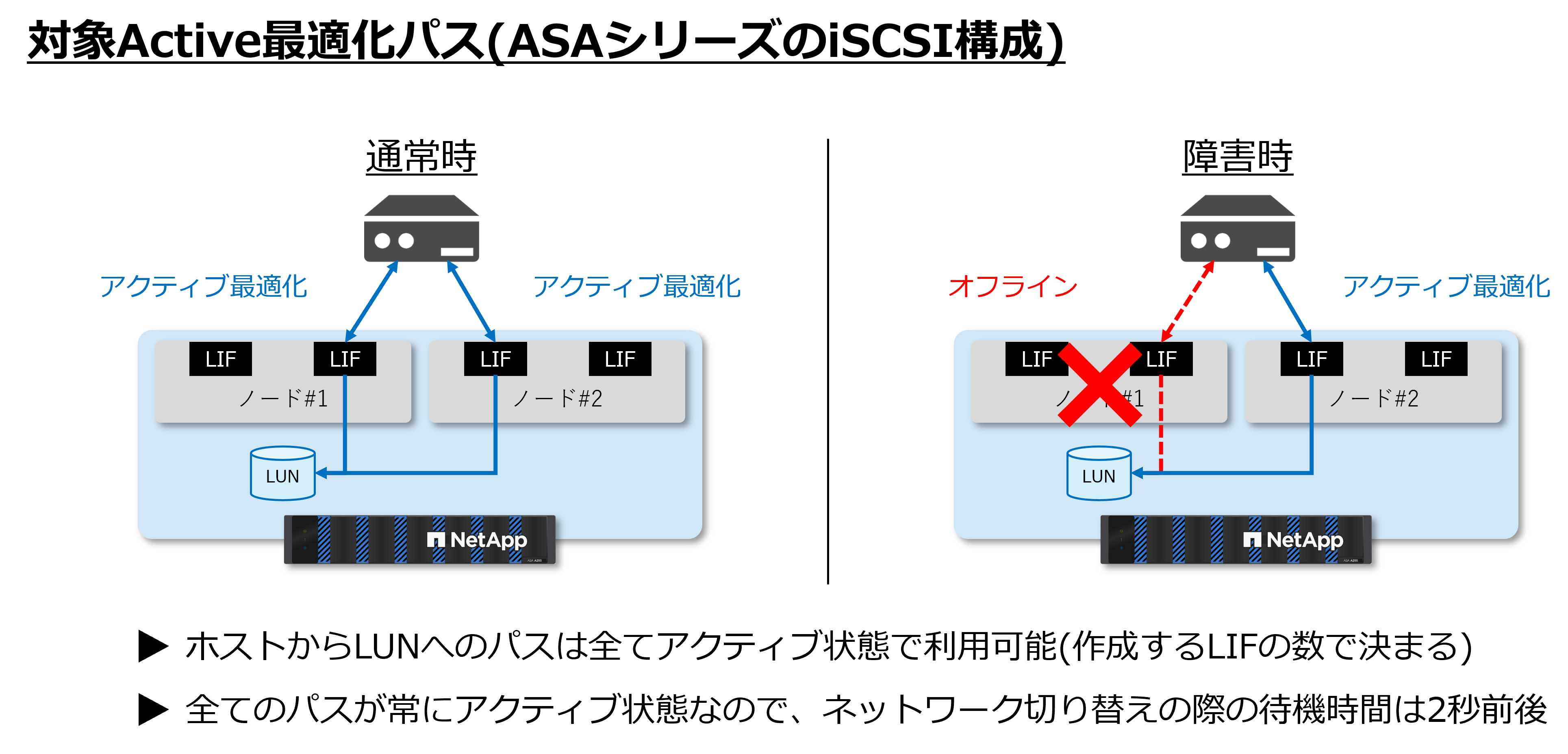
そして、今回ご紹介するPersistent Portですが、これはASAシリーズかつFC構成でのみサポートされる機能となっており、Active最適化パスをサポートしながらそれと同時にActiveなパスと全く同じポート情報を持つシャドウLIFと呼ばれる予備のネットワークが対向ノードに自動的に作成されます。
障害発生時はサーバー側がネットワーク断を検知する前にシャドウLIFが有効化され、さらにシャドウLIFは障害となったアクティブなパスと同じポート情報をもっているため、サーバーから見ると障害前と変わらない状態でネットワークが利用されます。
アクティブなパスの数も変わらなければ、WWPNなどのアクセス情報も変わらないため、複数パスによる負荷分散など、パフォーマンスに関する影響もなくシステムを継続できます。
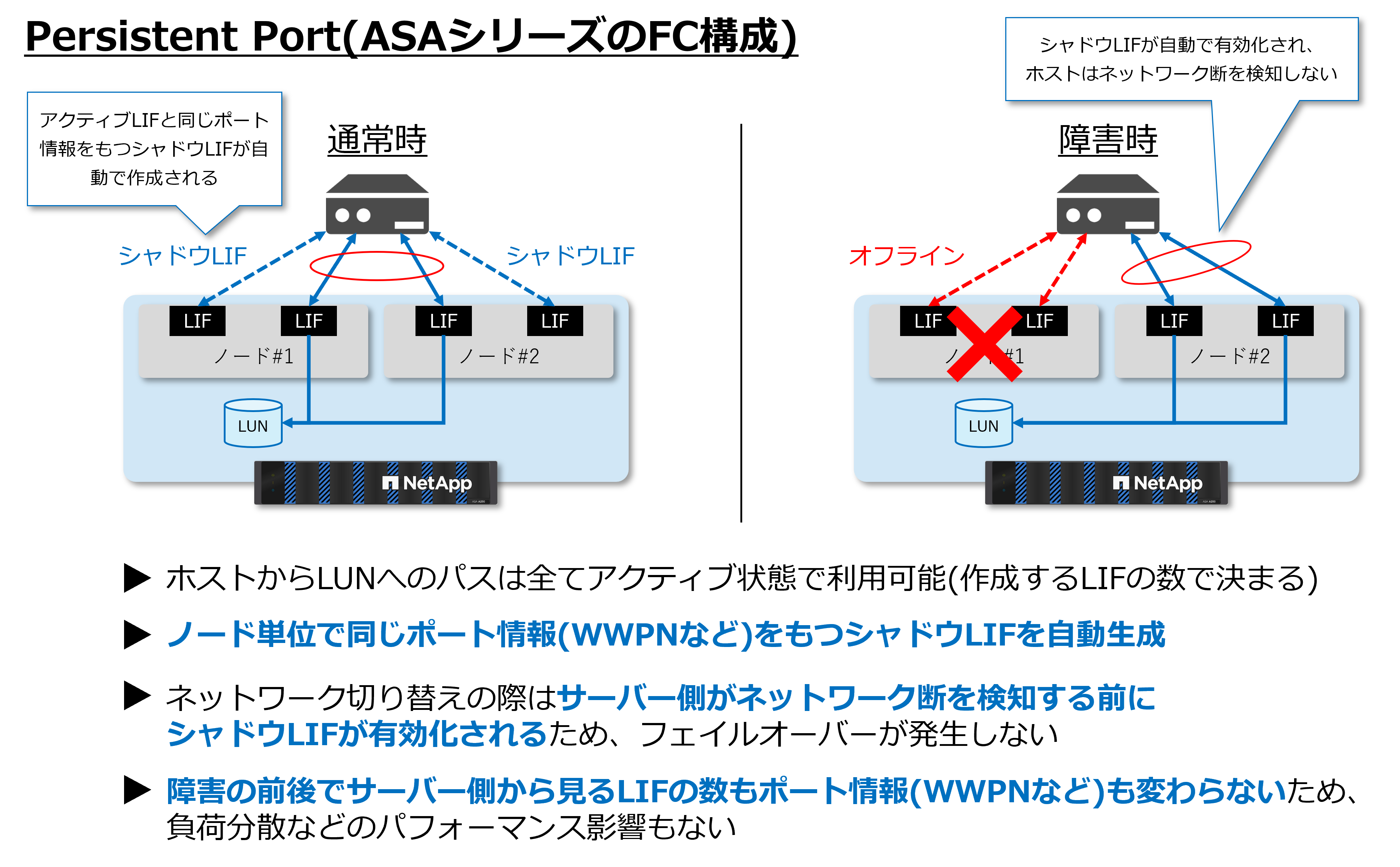
ビジネス継続性というと災害などの大規模障害に備えるといった大きな部分に焦点が集まりがちですが、コントローラーやディスクなど、小さな部分のコンポーネント障害の方が確率としては高いと考えれるので、ネットワークの冗長化機能についても良いものを利用していただきたいと思います。
| 実際の動作を確認してみよう |
本検証では、ASAシリーズのエントリーモデルである「ASA A150」を利用します。
その他の検証に関する条件は以下となっています。
今回の検証では、ASA A150の各ノードに対してLIFを2本作成します。
つまり、筐体全体でアクティブなLIFが4本、シャドウLIFが4本という構成になります。
サーバー側にはVMwareのESXiを使用しており、FC構成とiSCSI構成のデータストアを用意しております。
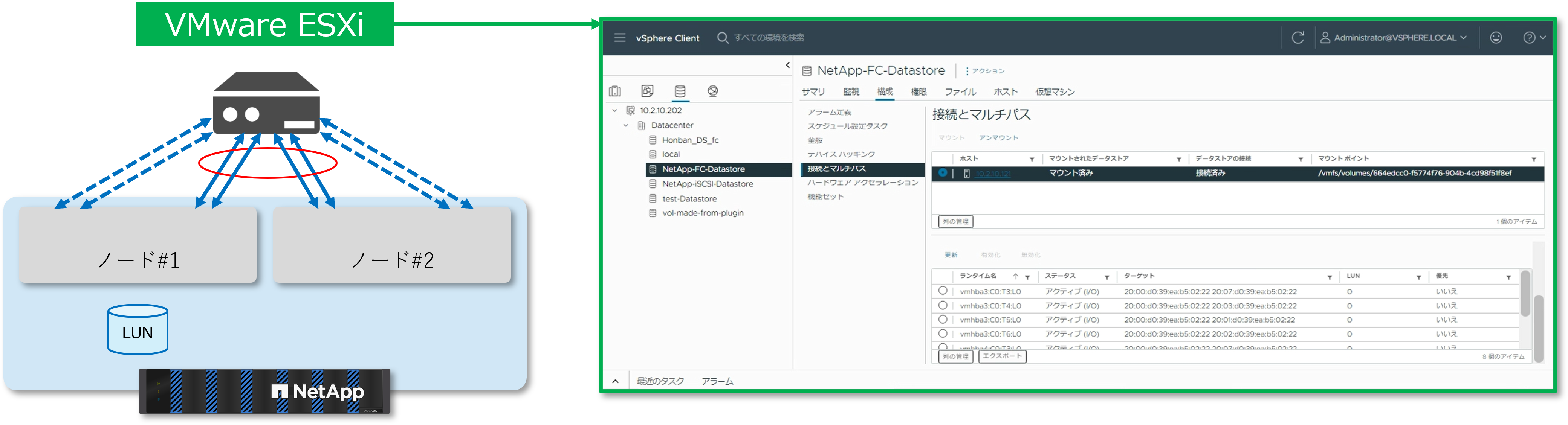
Persistent Portの設定内容を確認する
- Teratermなどのターミナルソフトを経由してNetAppストレージへアクセスした後、
以下のコマンドを実行し、diag権限へ移行します。
>set diag
>Do you want to continue? {y|n}:y
- 以下のコマンドを実行し、Persistent Portの設定内容を確認します。
>san config show
デフォルトではPersistent Port Enabledの値が「true(有効)」となっていることが分かります。
Persistent Portの無効化
- diag権限の状態で以下のコマンドを実行し、Persistent Portを無効化します。
>san config modify -is-persistent-ports-enabled false
- 次に以下のコマンドを実行し、シャドウLIFを削除します。
>debug san pports resync -vserver [SVM名] -delete-shadow-lif true
>debug san pports verify -vserver [SVM名] -expect-shadow-lif-deleted true

以上でPersistent Portの無効化は完了です。
Persistent Portの有効化
- diag権限の状態で以下のコマンドを実行し、Persistent Portを有効化します。
>san config modify -is-persistent-ports-enabled true
- 次に以下のコマンドを実行し、シャドウLIFを作成します。
>debug san pports resync -vserver [SVM名] -lif-name [シャドウLIFを作成するLIF名]
>debug san pports verify -vserver [SVM名] -lif-name [シャドウLIFを作成するLIF名]

※本コマンドをシャドウLIFを作成するLIFの数だけ実行します。
この時、showコマンドやSystem Managerから確認してもシャドウLIFは表示されません。
あくまでシステムのバックグラウンドで待機しているLIFという位置づけとなります。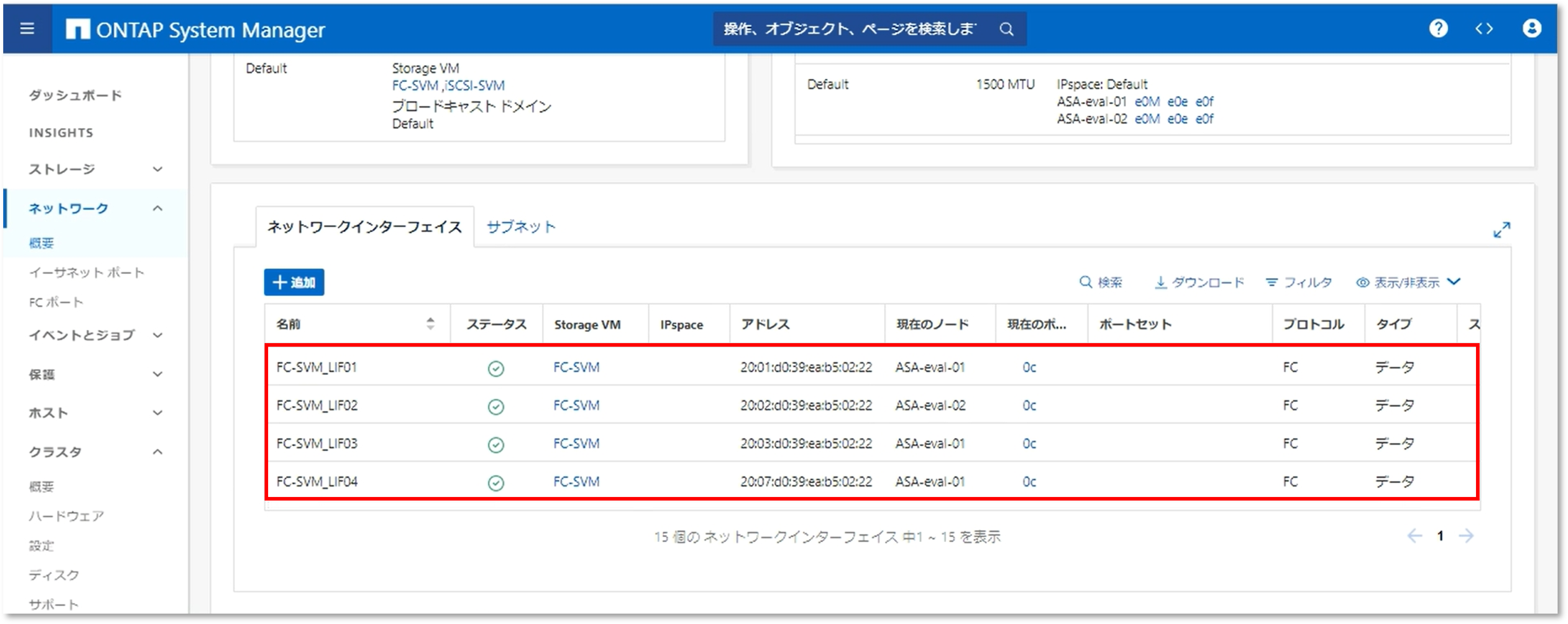
以上でPersistent Portの有効化は完了です。
iSCSI環境でのマルチパス動作確認(対象Active最適化パス)
まず、Persistent Portの比較対象としてiSCSI環境でマルチパスがどのような動作になるのか確認します。
- System ManagerからボリュームとLIFの情報を確認します。
本検証では、iSCSI用のLUNが1つ、iSCSI用のLIFが4つ構成されています。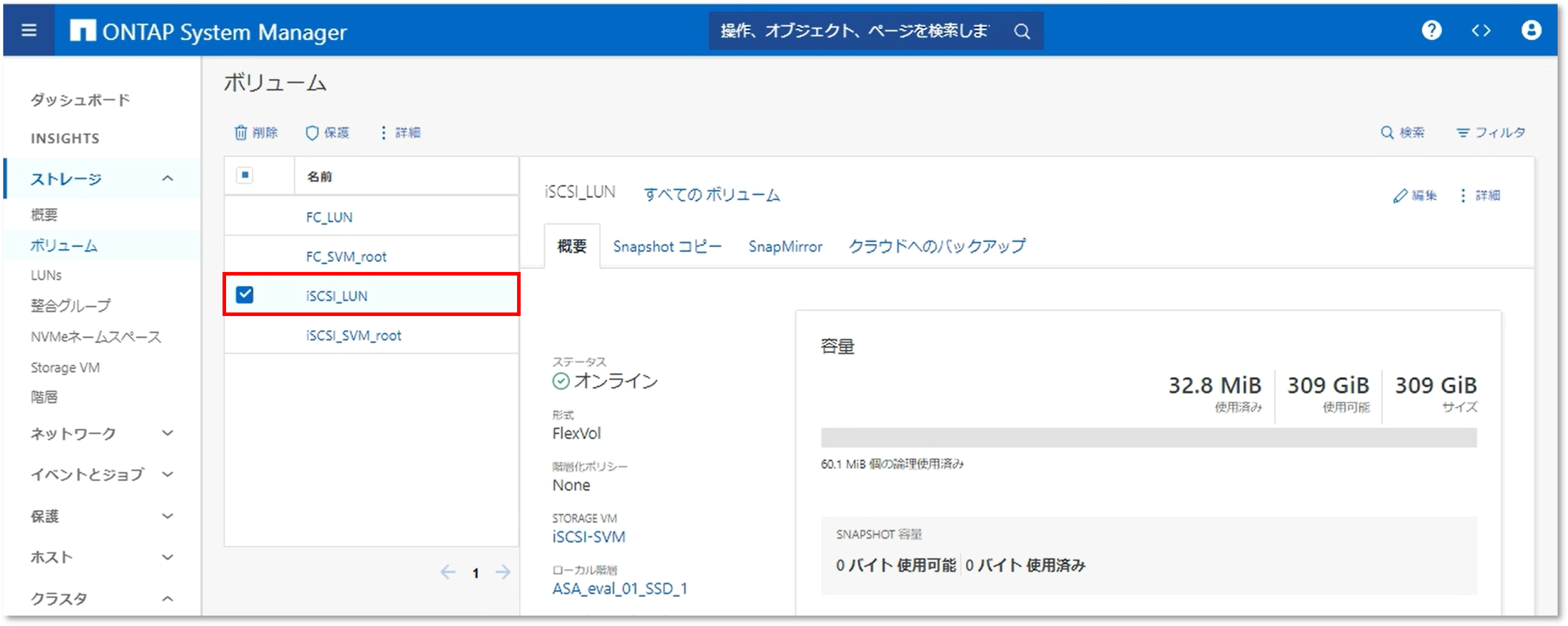
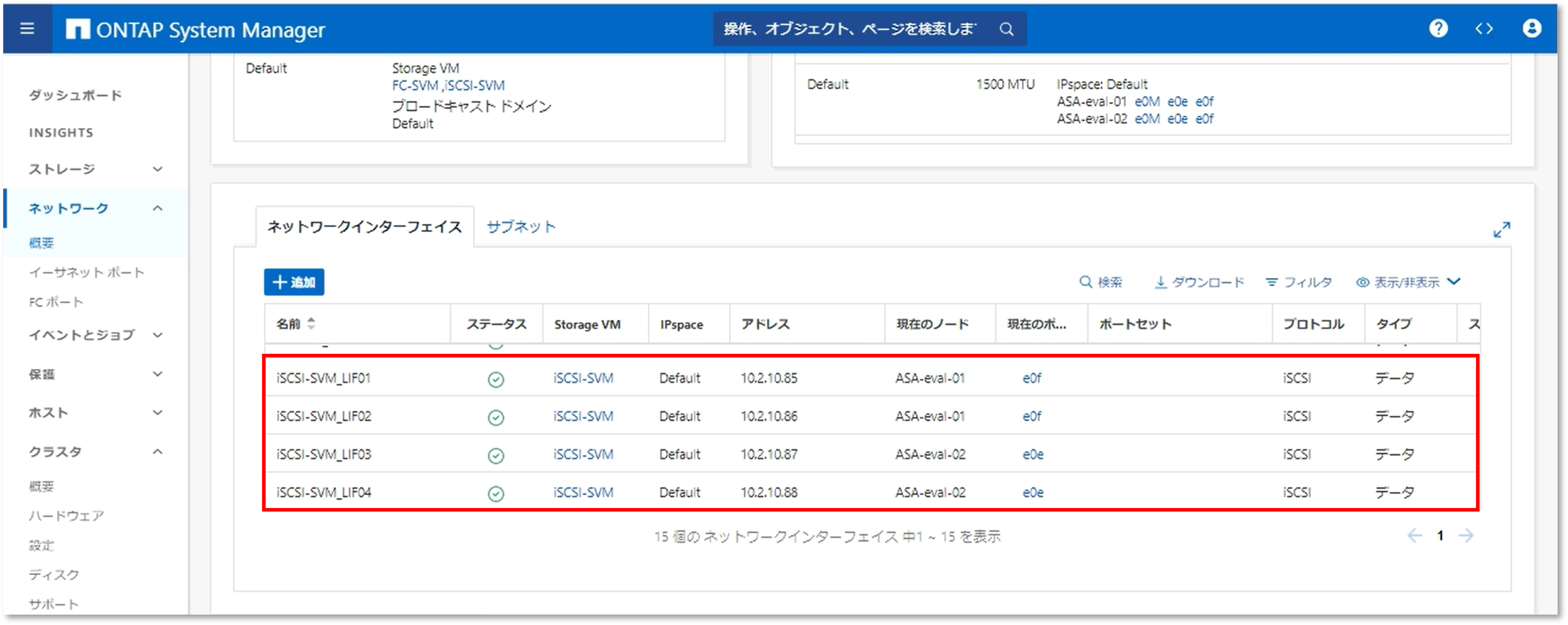
- 同様にvCenterからもデータストアとパスの情報を確認します。
iSCSI用のデータストアが1つ、iSCSI Adapterがサーバーに対して2口搭載されているため、パスとしては8つ構成され、「アクティブ(I/O)」として認識されていることが分かります。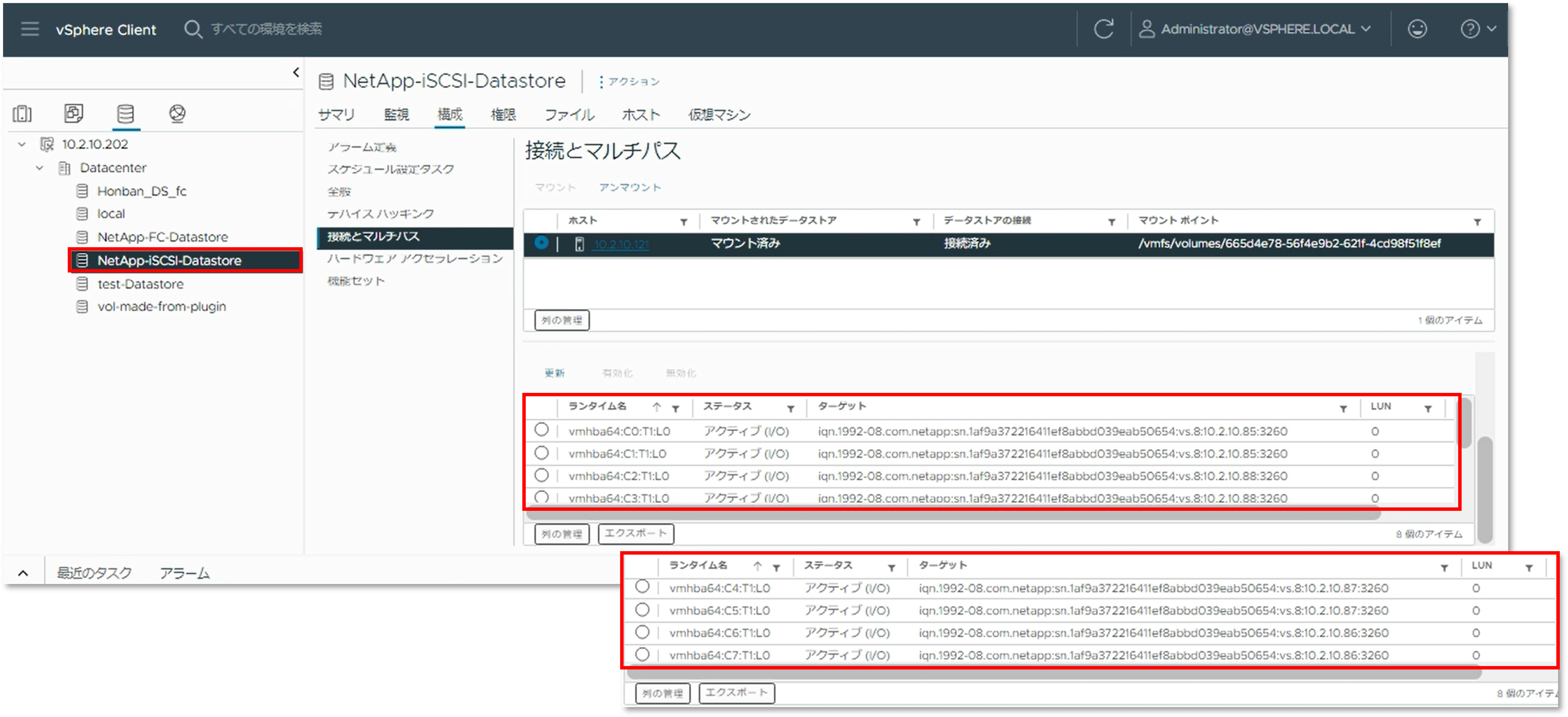
- 今回は疑似的な障害として片側のノードを再起動します。
System Managerからノード#1を選択し、「リブート」をクリックします。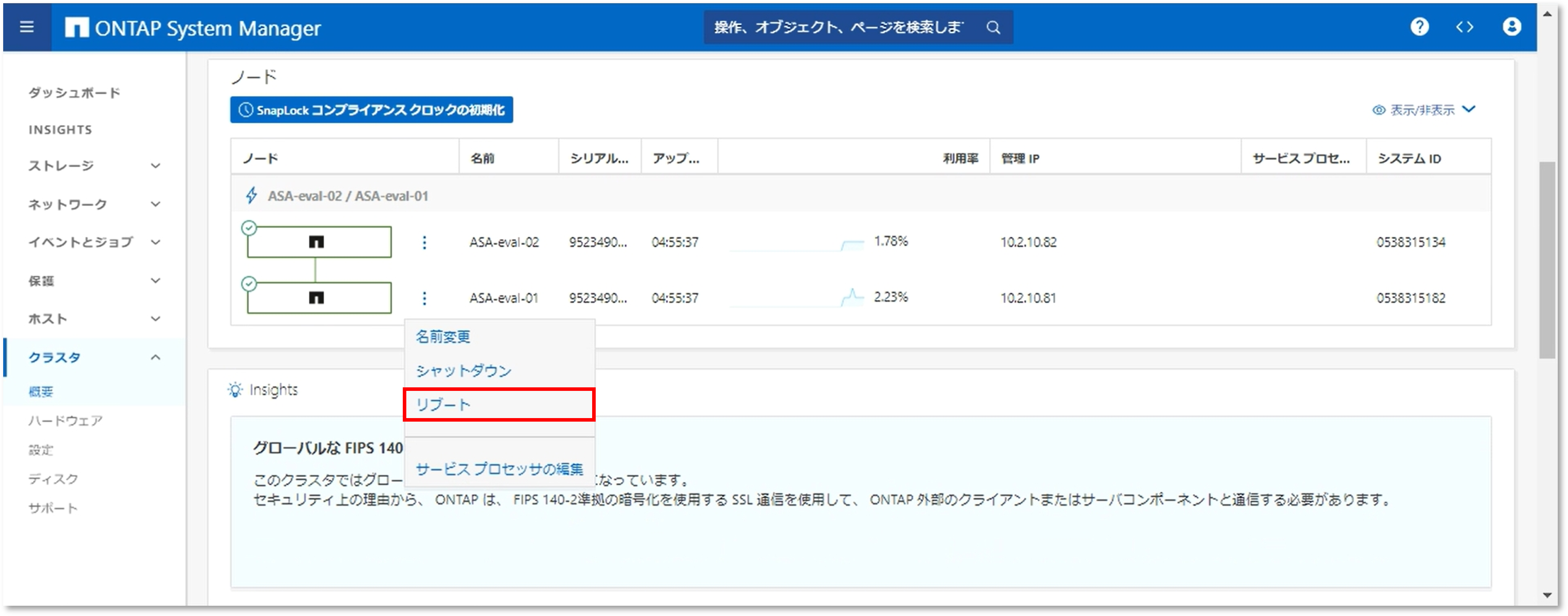
- ノード#1が再起動され、テイクオーバー(ノードのフェイルオーバー)が発生します。
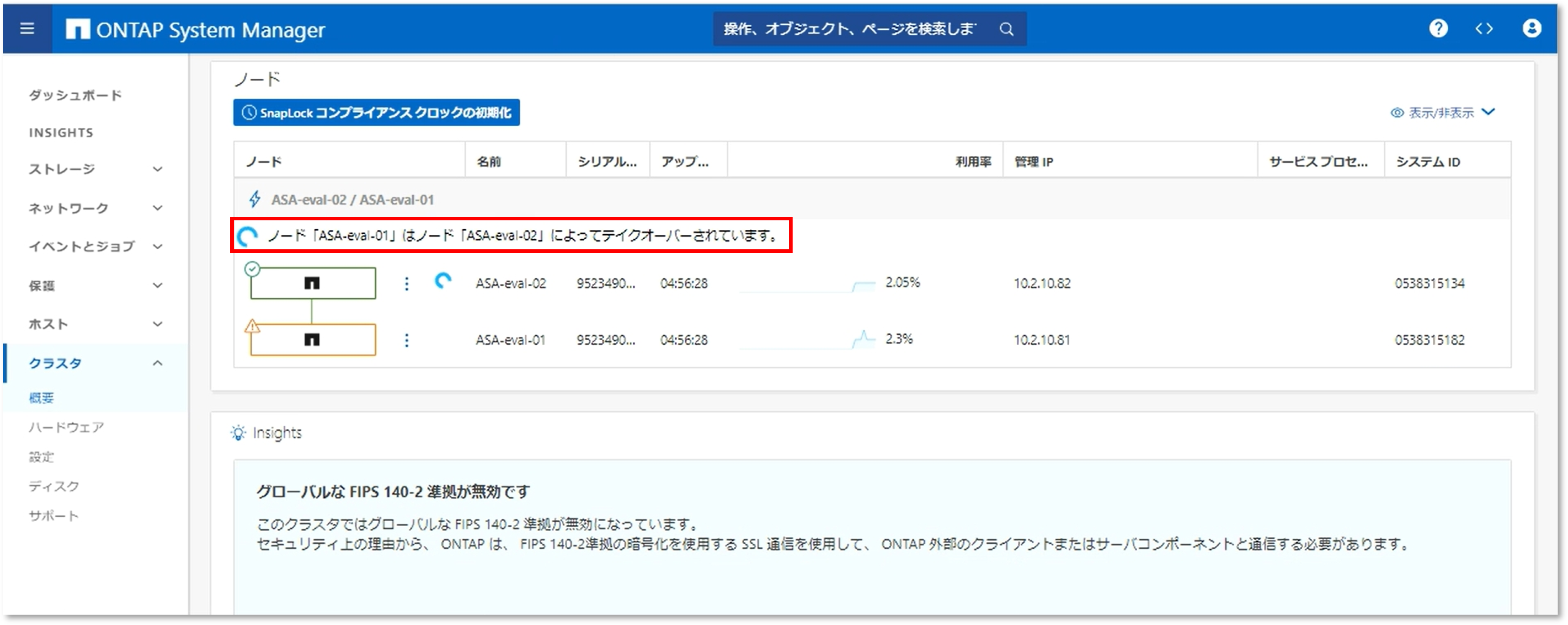
- vCenterを確認すると、8つのパスのうち4つが「アクティブ(I/O)」から「アクティブ」状態に変更され、パスとして見えてはいるもののI/Oのやり取りがない状態で認識されています。
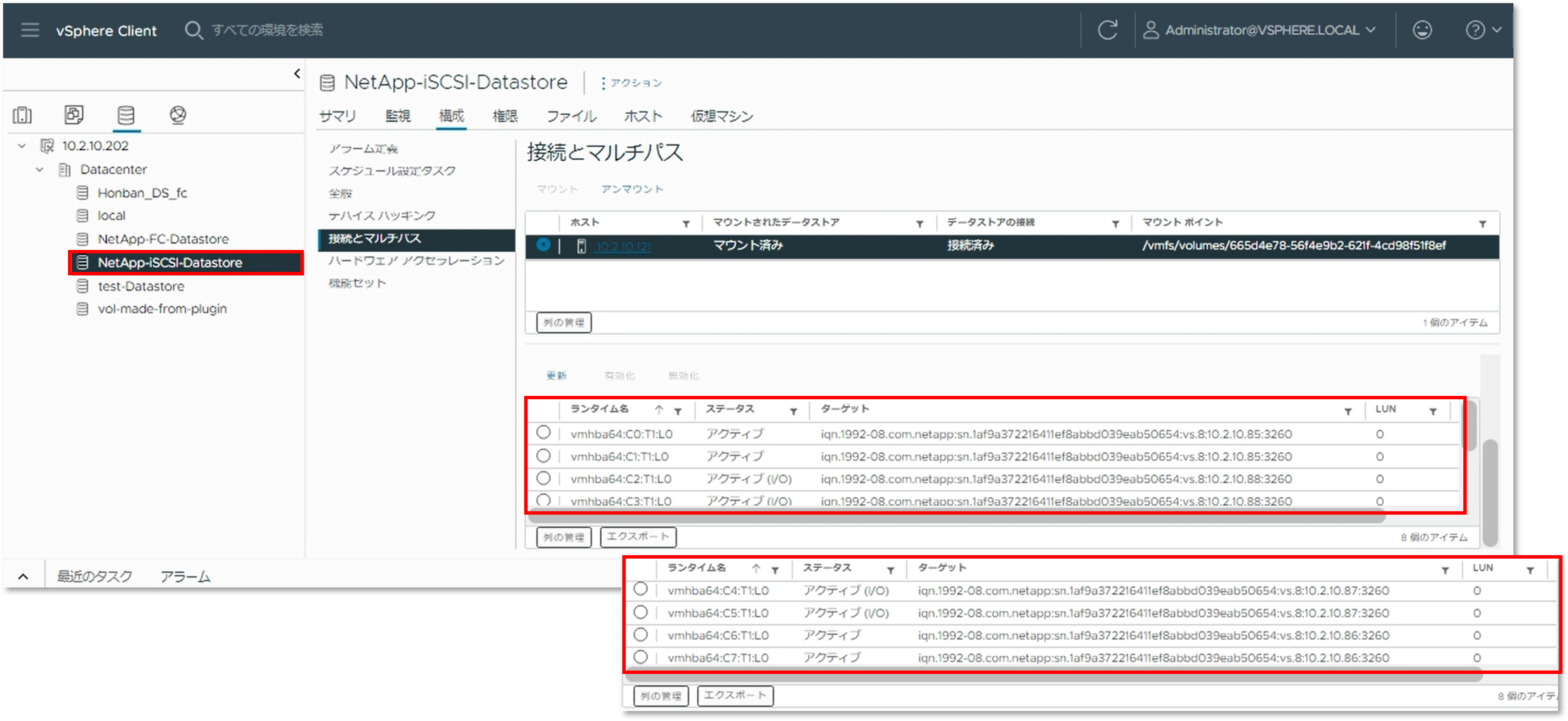
その後、vCenterからストレージアダプターを再読み込みすることで「アクティブ(I/O)」の状態に戻ることを確認しました。
FC環境でのマルチパス動作確認(Persistent Port)
次に、Persistent Portの動作を確認するため、FC構成で同様の検証を行います。
- System ManagerからボリュームとLIFの情報を確認します。
本検証では、FC用のLUNが1つ、FC用のLIFが4つ構成されています。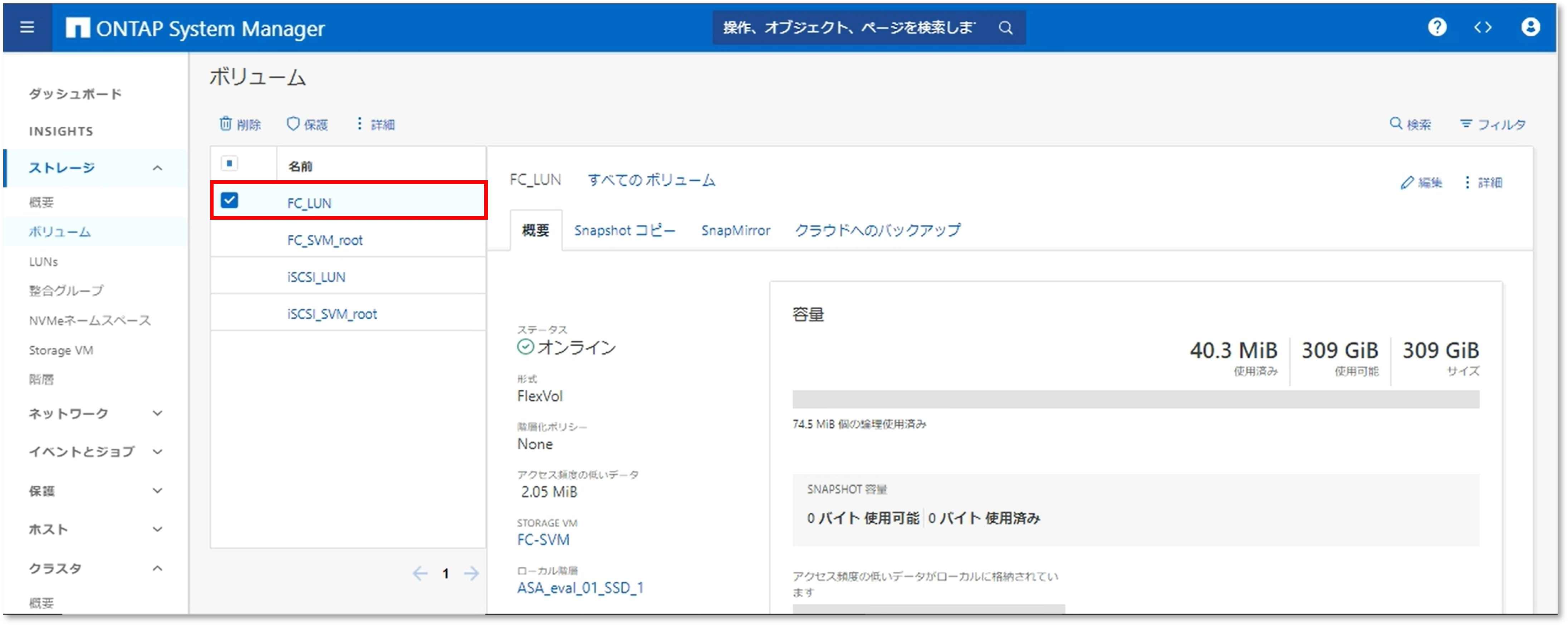
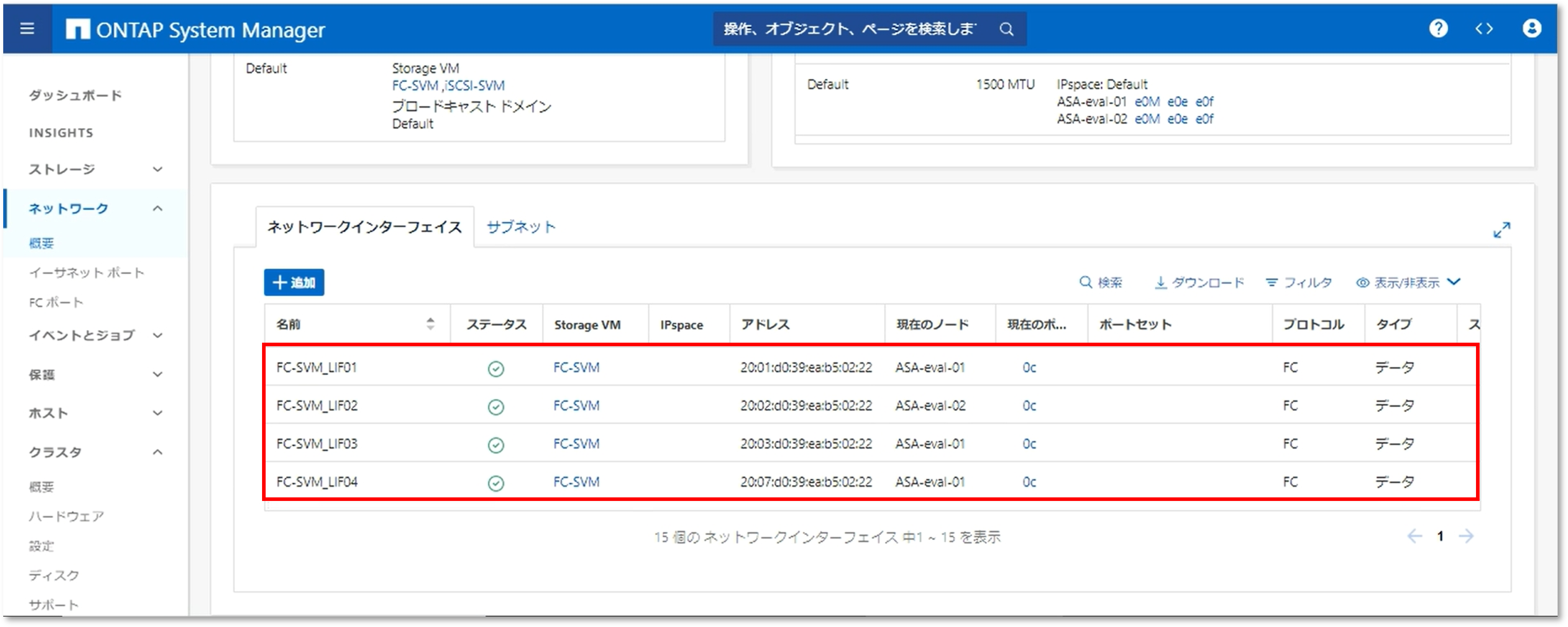
※Persistent Port構成では、シャドウLIFが作成されていますがSystem Managerには表示されません。 - 同様にvCenterからもデータストアとパスの情報を確認します。
FC用のデータストアが1つ、HBAがサーバーに対して2口搭載されているため、パスとしては8つ構成され、「アクティブ(I/O)」として認識されていることが分かります。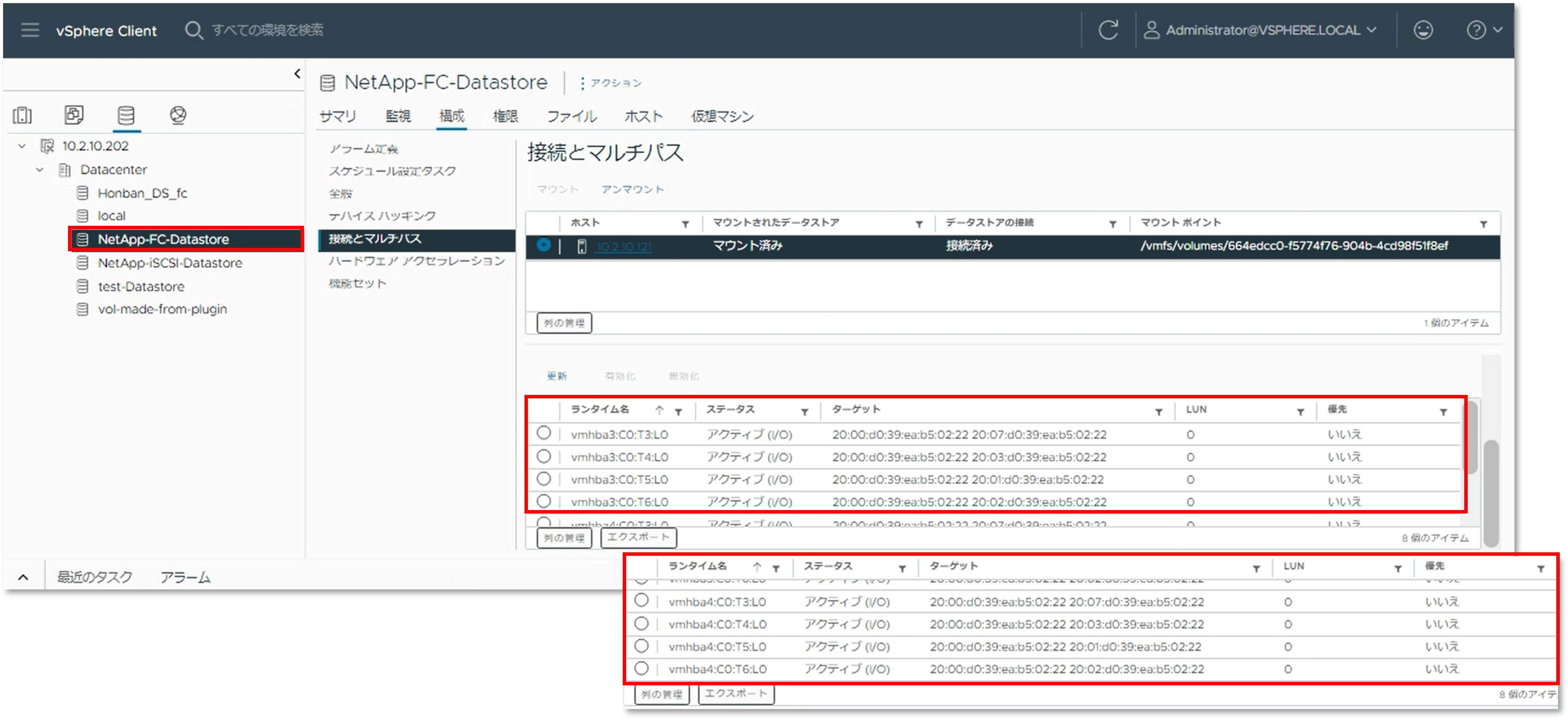
- 先ほどと同様、疑似的な障害として片側のノードを再起動します。
System Managerからノード#1を選択し、「リブート」をクリックします。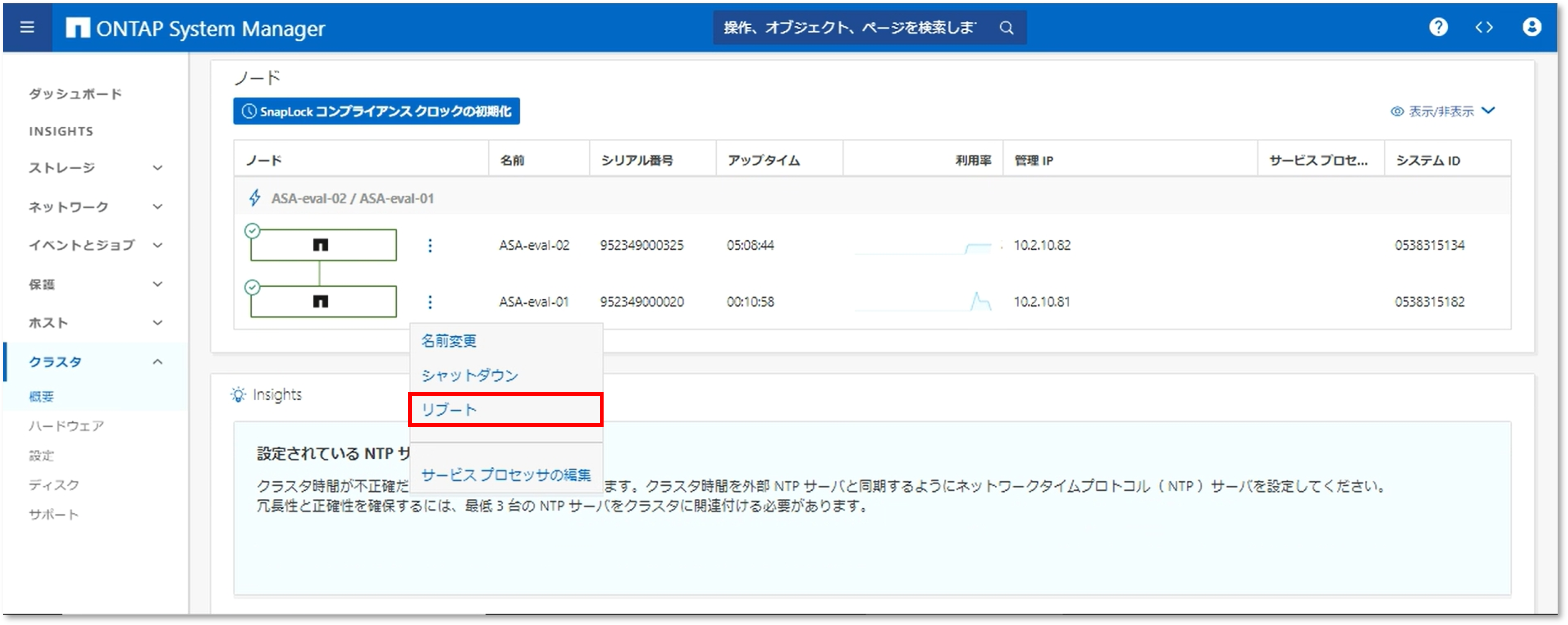
- ノード#1が再起動され、テイクオーバー(ノードのフェイルオーバー)が発生します。
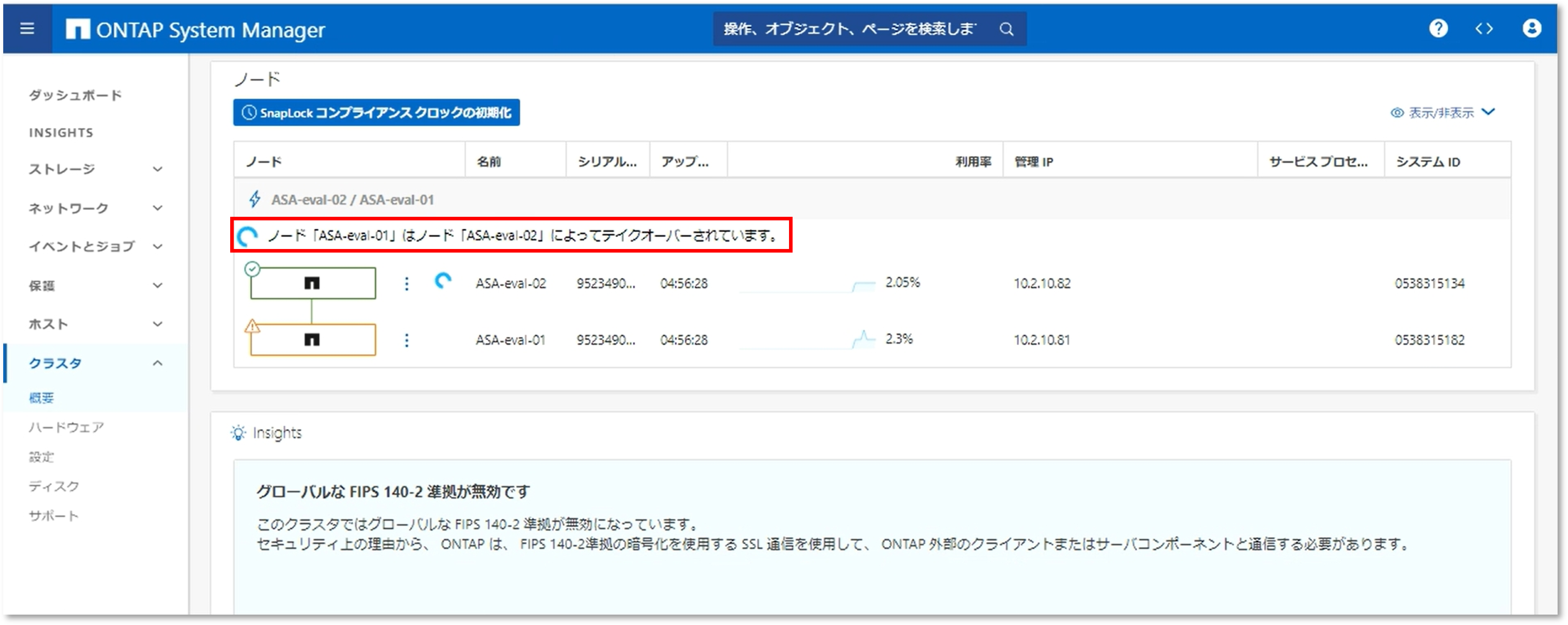
- vCenterを確認すると、8つのパス全てが「アクティブ(I/O)」状態で認識されており、テイクオーバー前と変わらずデータアクセスが継続されていることが分かります。
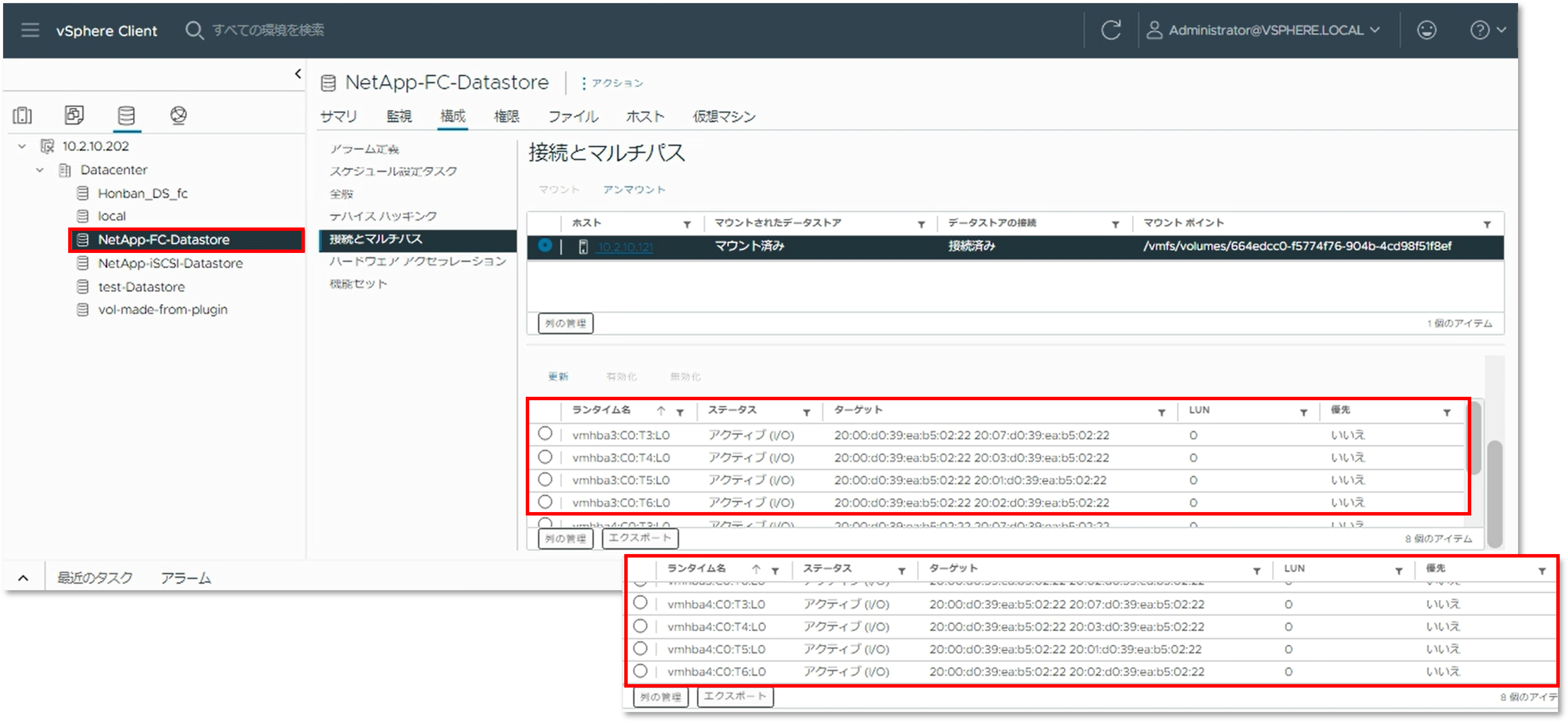
実際にはサーバー側がネットワーク断を認識する前にシャドウLIFが有効化されているため、そもそも障害が発生したという状態にならずにパスのステータスも変わらないという仕組みになっています。
以上でPersistent Portの動作確認を完了します。
| まとめ |
【SB C&S NetAppプロモーションTwitterアカウント】
NetAppに関するさまざまな情報を公開しています。
皆様フォロー宜しくお願いいたします。
TwitterアプリからはこちらのQRコードもどうぞ。
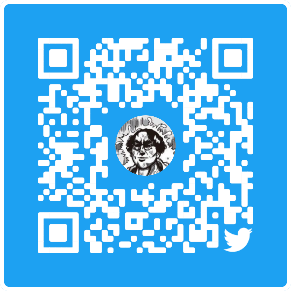
他のおすすめ記事はこちら
著者紹介

SB C&S株式会社
ICT事業本部 技術本部 技術統括部 第1技術部 2課
河村 龍 - Ryu Kawamura -